Reklaam
Microsoft Outlookist saate rohkem kasu, kui õpite käsuridade lüliteid kasutama.
Käsurea liides võib tunduda hirmutav, eriti kui te pole selle kasutamisega eriti kursis. Siiski, kui soovite õppida põhitõdesid, võib see pakkuda suuri eeliseid.
Käsulüliteid saab Outlookis kasutada igasuguste ülesannete täitmiseks. Ükskõik, kas otsite probleemi või proovite lihtsalt tavapärast kasutamist kiirendada, pakuvad need lülitid tõsiseid eeliseid.
Siin on 25 Outlooki käsuridade lülitit, millega alustada.
Sissejuhatus käsu käskudesse
Lihtsaim viis käsuridade sisselülitamiseks on käsu Run käivitamine, mis on sisuliselt üherealine versioon täielik käsurea liides Windowsi käsurida algajateleKäsurida võimaldab teil otse arvutiga suhelda ja juhendada seda mitmesuguste toimingute tegemiseks. Loe rohkem .
Windows 10-s saate uue käsu Run käivitada, tippides otsinguribale Run või kasutades otsetee Windowsi klahv + R.
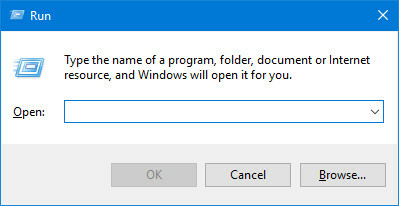
Te peaksite seda akent nägema - sisestage lihtsalt soovitud lüliti Avatud ja vajutage selle täitmiseks sisestusklahvi.
Vaatame nüüd, kuidas selle tööriista abil mõnda ülesannet täita!
E-kirjade saatmine
E-kirjade saatmise kiirendamiseks saab kasutada käsuridade lüliteid. Uue sõnumi koostamiseks sisestage dialoogi Käivita järgmine teave:
outlook.exe / c ipm.noteSee loob tühja Outlooki e-posti aadressi. Täiendava lisamisega on võimalik lisada ka e-posti aadressi saaja nimi / m lülitage käsu lõppu:
outlook.exe / c ipm.note / m [email protected]Tulemuseks on uus Outlooki e-kiri, mille saaja on täidetud:
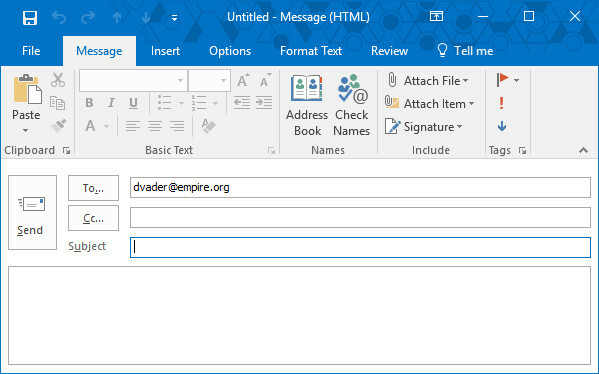
Manuse saate isegi lisada, kasutades / a lüliti ja selle ketta asukoha määramine.
outlook.exe / m [email protected] / a "C: \ My Documents \ deathstarplans.pdf"Selle tulemuseks on järgmine e-posti mustand:
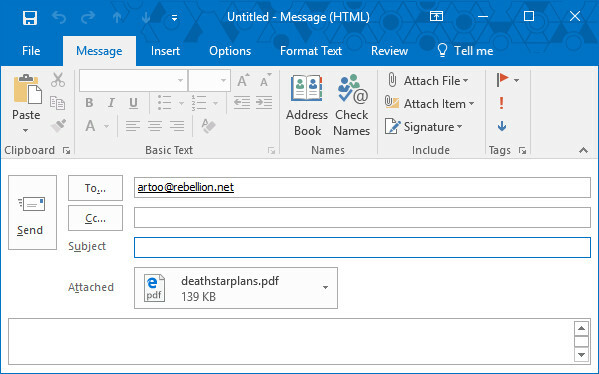
Võib-olla olete seda märganud ipm.note jäeti eelmise käsu lülitist välja. Kui Outlook ei saa konkreetseid juhiseid faili lisamiseks teist tüüpi üksusele, eeldab programm, et kasutaja proovib meilisõnumit koostada.
Sisu lisamiseks teisele üksusele nagu ülesanne Kuidas kasutada Outlooki lihtsate ülesannete ja projektihalduse jaoksOutlook võib töötada lihtsa tööriistana projektide ja ülesannete haldamisel. Näitame teile, kuidas seadistada Outlooki ülesanded meeldetuletuste ja tähtpäevade määramiseks, ülesannete määramiseks ja lipsude sidumiseks. Loe rohkem , peate vaid lisama käsule veel ühe lüliti.
Muude üksuste loomine
Muutes meili saatmiseks kasutatava käsu viimast elementi, saate luua mitmesuguseid muid Outlooki üksusi:
-
ipm.kontakt- loob uue kontakti. -
ipm.stickynote- loob uue märkme. -
ipm.task- loob uue ülesande. -
ipm.kohtumine- loob uue kohtumise. -
ipm.aktiivsus- loob uue päevikukirje.
Outlooki puhastamine
Igaüks, kes on töötanud süsteemiadministraatorina, ütleb teile, et teatud töötajatel võib olla kalduvus oma arvutijaama kohandada.
Selle jama puhastamine võib olla pettumust valmistav hoolimata sellest, kas nad on varjatud sätetega, mis peaksid muutuma puutumatuks, või korduvaid meeldetuletusi, mis süsteemi ummistavad.
Õnneks saame lülitite abil mõnda Outlooki osa puhastada, isegi ilma programmi puudutamata. Järgmine käsk eemaldab automaatse täitmise registrist kõik nimed ja e-posti aadressid:
outlook.exe / CleanautocompletecacheSeal on palju muid asju, mida saame Outlookis välja lülitades puhastada /cleanautocompletecache teise lüliti jaoks:
-
/cleancategories- Kustutab kohandatud kategooriate nimed ja taastab kategooriate nimed nende vaikesiltidesse. -
/cleanclientrules- Kustutab kliendipõhised reeglid. -
/cleanserverrules- Kustutab serveripõhised reeglid. -
/cleanrules- Kustutab nii kliendipõhised kui ka serveripõhised reeglid. -
/cleanreminders- Meeldetuletuste kustutamine ja taastamine. -
/cleanviews- Kustutab kohandatud vaated ja taastab vaikeseaded.
Failide avamine ja otsimine
Lüliteid saab kasutada üksikute failide avamiseks Outlookis, ilma et peaksite e-posti postkastis sirvima. Järgmine käsk avab kas sõnumifaili MSG-vormingus või salvestatud otsingu, mis kasutab OSS-vormingut - vahetage lihtsalt välja faili nimi.
outlook.exe / f-failinimiSaame ka välja vahetada / f jaoks /hol avada HOL-fail ja /ical ICS-faili avamiseks.
Mõnikord ei pruugi teil olla otsitava sisu failinime. Selles olukorras saate kasutada nuppu /finder lüliti:
outlook.exe / leidjaSee annab tulemuseks Täpsem otsing aken, mis on võimas otsingutööriist, mis võimaldab leida peaaegu kõike, mis Outlookis peidetud on.
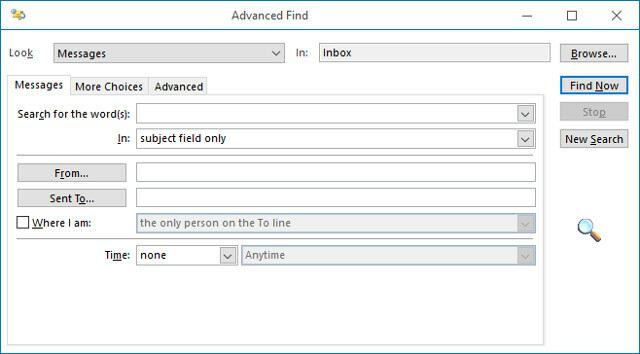
Outlooki avamine
Outlooki lähtestamine käsuga Käivitamine võib mõne sekundi pärast protsessist raseerida, kuid see pole ainus põhjus, miks võiksite seda kasutada. Lülitite eeliseid kasutades saate avada Outlooki ja samal ajal teha muid kasulikke toiminguid.
Outlooki avamiseks, kui lugemispaan on keelatud, sisestage järgmine dialoogiboks:
outlook.exe / nopreviewVõite välja lülitada /nopreview jaoks /safe nii lugemispaanide kui ka aktiivsete tööriistaribade kohandamiste keelamiseks.
Teise võimalusena saate Outlooki lähtestada ja konkreetse kausta avada, kasutades järgmist käsku:
outlook.exe / valige kausta nimiLihtsalt asenda kausta nimi konkreetse kausta pealkirjaga või viitega nagu väljavaated: kalender.
Üks eriti aja säästmise lüliti on /sniff. See lüliti avab Outlooki, otsib postkastist uusi kohtumistaotlusi ja lisab kalendrisse kõik leitavad.
Aktiveerite lüliti järgmiselt:
outlook.exe / nuusutamaKui Outlook jookseb kokku, on olemas lüliti, mis võib proovida avada sama profiili ja kaustu, mis olid enne krahhi aktiivsed:
outlook.exe / taastaLõpuks, kui soovite lähtestada Outlooki juba avatud Outlooki akna abil (kui selline on olemas), saate kasutada seda käsku:
outlook.exe / ringlusseKus on Cleanfreebusy?
Võite märgata, et nende Outlook 2016 lülitite hulgas pole väga võimsa lüliti puudumist:
outlook.exe / cleanfreebusyKahjuks pole see lüliti Outlooki 2016. aasta väljaandes saadaval. Microsoft lõpetas selle funktsiooni järk-järgult 2010. aasta väljaandes. Seda funktsiooni veel otseselt ei asendata, võib-olla tulevikus leidub mõni alternatiiv.
Edasised sammud käsurea liidese juurde
Kui olete mõnda neist lülititest koos Outlookiga kasutanud, leiate loodetavasti, et käsurida pole nii hirmutav, kui eemalt paistab.
Käskude sisestamise kontseptsiooni õppimine on esimene samm käsurealt keerukamate ülesannete täitmisele. Järgmisena, miks mitte proovida seda kasutada kontrolli oma võrgu üle Kuidas Windowsi võrgusätteid lähtestadaKas teil on võrguprobleem Windows 10-s? Uus suvand võimaldab teil võrgusätted ühe korraga täielikult lähtestada. Siit saate teada, kuidas lähtestada ja mida peaksite sellest teadma. Loe rohkem , kiirendage oma Windowsi süsteemi 7 üldist ülesannet Windowsi käsuviip muudab kiireks ja lihtsaksÄrge lubage käsuviiba teid hirmutada. See on lihtsam ja kasulikum, kui võite oodata. Võite olla üllatunud sellest, mida saate saavutada vaid mõne klahvivajutusega. Loe rohkem või vali täiuslik emotikon Kuidas käsurida kasutades leida täiuslikke emotikone?Emotikonid on lõbusad, kuid mõnikord on teil raskusi sobivaima leidmisega. Siin on geeky tööriist, mis aitab teid järgmisel korral juhtuda. Loe rohkem .
Anthony Grant on vabakutseline kirjanik, kes tegeleb programmeerimise ja tarkvaraga. Ta on arvutiteaduse peamine programmeerimise, Exceli, tarkvara ja tehnoloogia valdkond.